
جدول المحتويات:
- مؤلف John Day [email protected].
- Public 2024-01-30 07:36.
- آخر تعديل 2025-01-23 12:53.
بواسطة ambrose.clarke




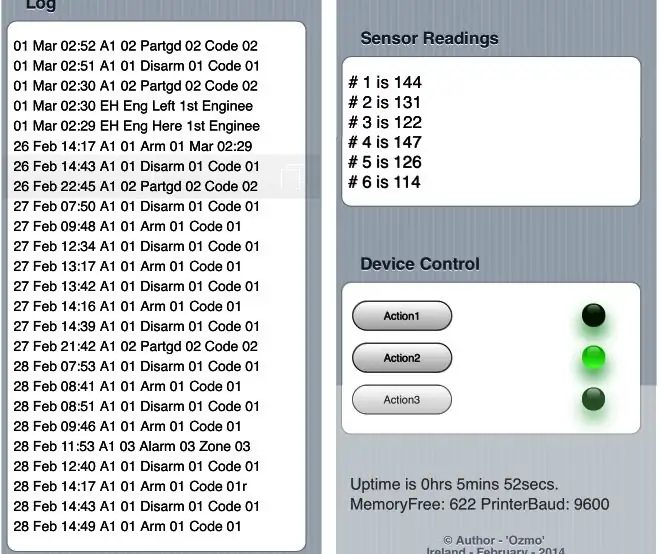
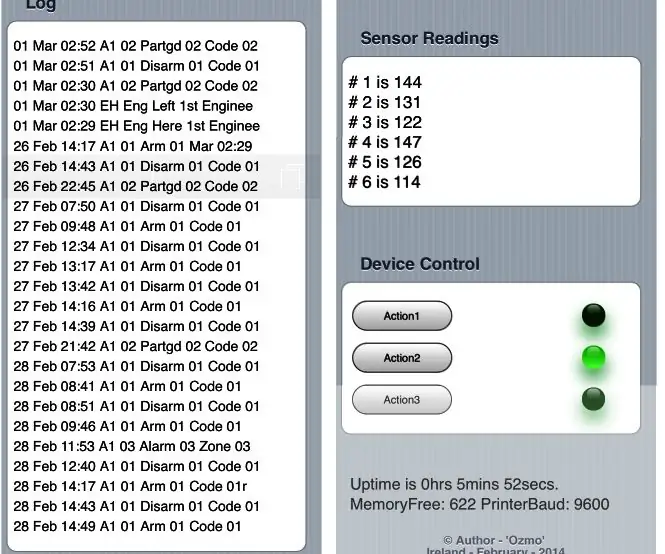
من أجهزة الإنذار الشائعة جدًا للمنزل والعمل المستخدمة في العديد من دول أوروبا هي سلسلة لوحات الإنذار Aritech.
تم تثبيت هذه الأجهزة حتى أوائل عام 2000 بمئات الآلاف ولا يزال الكثير منها موجودًا في المنازل اليوم - وعادة ما يتم إعادة وضع شاراتها من قبل المثبتين ولكن لديهم جميعًا لوحة مفاتيح يسهل التعرف عليها.
إنها نظام رائع به العديد من الميزات - ولكن نظرًا لأنها تم تطويرها قبل النطاق العريض ، فإنها تفتقر إلى القدرة على الاتصال بالإنترنت.
الصورة في هذه الصفحة عبارة عن صورة متحركة للنظام النهائي - قد لا يتم تحريكها على الأجهزة المحمولة. هنا رابط للرسوم المتحركة
يدور هذا المشروع حول الهندسة العكسية للوحة الإنذار لإضافة هذه الوظيفة المفقودة.
سيضيف ما يلي:
- القدرة على الاتصال باللوحة وتعيين / إلغاء ضبط / عرض السجلات باستخدام أي متصفح من أي مكان على سبيل المثال. هاتف محمول
- اطلب من نظام الإنذار إرسال بريد إلكتروني إليك إذا انطلق المنبه
- تسمح لك بالدخول إلى القوائم الهندسية وتكوين لوحة الإنذار عن بعد.
- دعم CD34 و CD62 و CD72 و CD91 و CS350 وهي جميع النماذج الرئيسية لهذه السلسلة.
ستكون التكلفة الإجمالية لجميع الأجزاء أقل بكثير من 20 دولارًا
ملحوظات:
جميع الصور ولقطات الشاشة أصلية بنفسي (وفقًا لإرشادات Instructables) - تم إنشاء الكود وتصميم الدائرة بنفسي.
الخطوة 1: الخطة

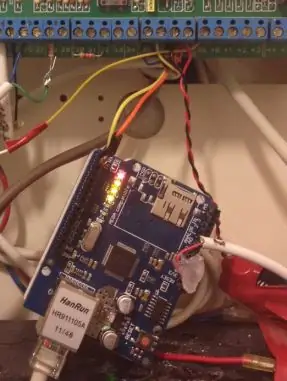
كانت الخطة هي جعل Arduino يحاكي لوحة المفاتيح.
ستعتقد لوحة Aritech أنها كانت لوحة مفاتيح قياسية - لكنها في الواقع تتحدث إلى Arduino - لا يحتوي Arduino على لوحة مفاتيح أو شاشة - بدلاً من ذلك يحتوي على خادم ويب يمكنك الاتصال به عبر الإنترنت.
يقدم الخادم موقع ويب يستخدم مآخذ ويب كوسيلة نقل اتصال لإعطاء لوحة مفاتيح مقلدة سريعة الاستجابة بلغة html. يتم تخزين العديد من ضغطات المفاتيح مؤقتًا لإعطاء استجابة تنافس لوحة المفاتيح الأصلية.
يتم تثبيت Arduino في أي نقطة على Aritech Bus - لقد وضعت خاصتي داخل خزانة لوحة الإنذار - ولكن يمكنك إرفاقه بنهاية لوحة المفاتيح إذا كان اتصال Ethernet أقرب.
من الممكن أيضًا استخدام محول Ethernet إلى Wifi إذا كانت لوحة الإنذار على بعد مسافة من أي اتصال Ethernet - على الرغم من ذلك ، فإن كابل Ethernet السلكي هو الأفضل على الرغم من الموثوقية.
الخطوة 2: الأجزاء



قائمة الأجزاء المطلوبة هي:
- Arduino Uno R3 (رابط أمازون 6 جنيهات إسترلينية) - أي. اردوينو قياسي - يمكن شراء الحيوانات المستنسخة من 5 دولارات وما فوق
- درع Arduino Ethernet (رابط أمازون 7 جنيهات إسترلينية) - جزء قياسي آخر من Arduino - تبيعها Amazon مقابل 10 دولارات تقريبًا
- مزود طاقة DC-DC (رابط أو رابط) حوالي 4 دولارات تستخدم لتحويل الألواح 12 فولت إلى 5 فولت ثابت
ما يلي اختياري بناءً على الدائرة التي تبنيها
- اثنان من الترانزستورات BC109 (أو أي ترانزستورات NPN للأغراض العامة مثل 2N2222 أو 2N2369)
- المقاومات على النحو المحدد في التخطيطي
- DiodeAny Diode (على سبيل المثال IN4002)
- لوح توصيل صغير
ستحتاج أيضًا إلى كلمة مرور المهندس (المسؤول) لإنذار Aritech الخاص بك. إذا لم يكن لديك كلمة المرور ، فسيكون أحد الخيارات التي يجب مراعاتها هو تعيين اللوحة افتراضيًا لإعدادات المصنع وإعادة تكوينها.
تشغيل اردوينو
يعد مصدر الطاقة DC-DC هو العنصر الأكثر أهمية في التصحيح - لا تميل إلى استخدام محولات USB للسيارة الرخيصة من 12 فولت إلى 5 فولت - يحتوي جهد المحولات الأرخص التي اختبرتها على جهد تموج يمكن أن يتسبب في تعطل Arduino بشكل عشوائي.
لا أوصي باستخدام Arduinos المدمج في مقبس 9V عند استخدام محول Ethernet أو استخدام مصدر طاقة 5V لـ Alarm Panels لتشغيل Arduino - ستصبح الأمور ساخنة! محول DC-DC المحدد أعلاه فعال للغاية ويوفر 5 فولت مستقر للغاية دون تسخين - أقوم بتطبيق 5 فولت على دبوس 5 فولت في Arduino.
إذا قررت التشغيل من محول USB يعمل بالتيار الكهربائي (مثل مهايئ الهاتف) وليس الوحدة أعلاه - فستحتاج إلى التأكد من توصيل خرج المحولات GND بأي من لوحات الإنذار ؛ لأن كل شيء يحتاج إلى مشاركة نفس GND.
اختيار اللوح
لقد استخدمت لوحة توصيل صغيرة صغيرة لعمل نموذج أولي للنظام.
إذا قمت بعمله بشكل أنيق ، فإن اللوح جيد بما يكفي لاستخدامه كحل - ولكن بعد التأكد من أن كل شيء يعمل ، قد ترغب في تكوين نسخة ملحومة باستخدام ، على سبيل المثال ، درع النموذج الأولي الصغير المعروض في الصورة الأخيرة.
الخطوة 3: البناء (إصدار اللوح)
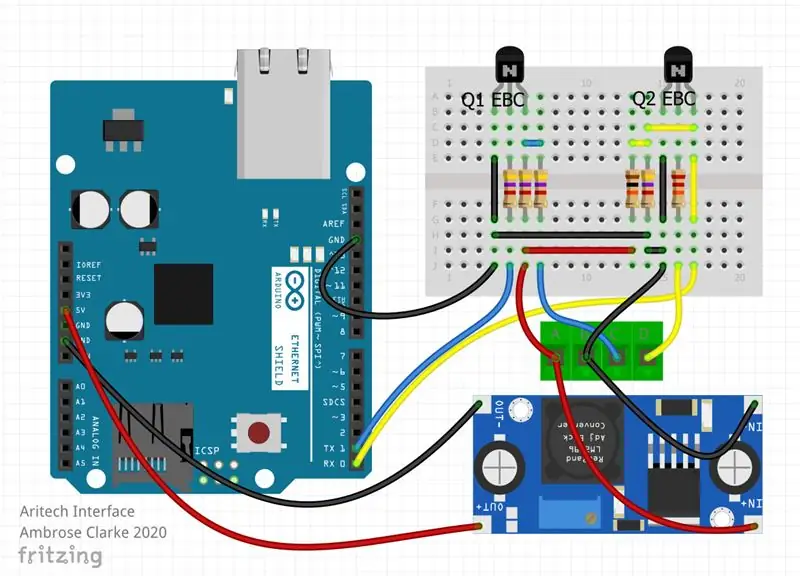
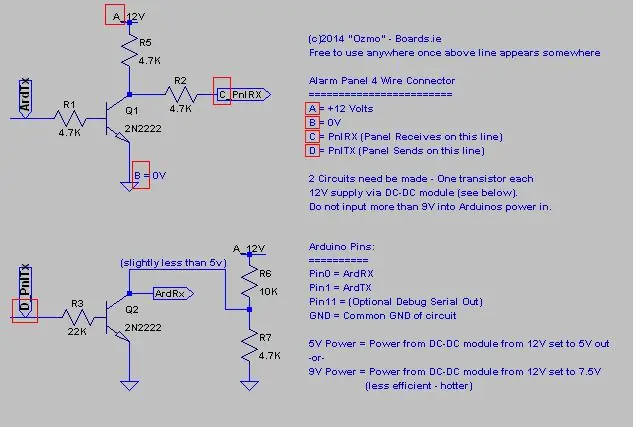
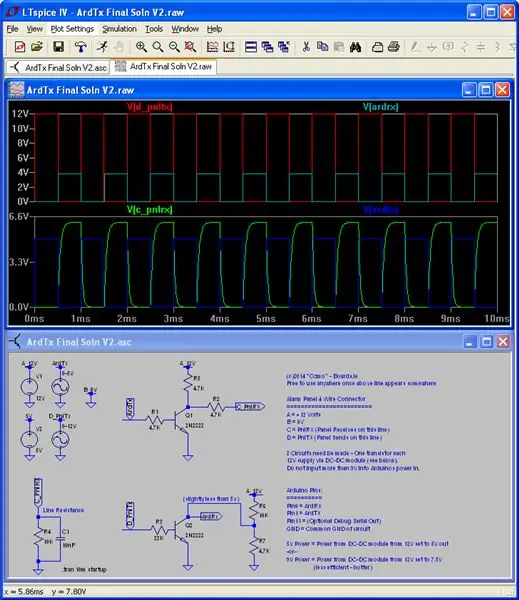

فيما يلي الخياران للاختيار من بينها.
1) مباشرة إلى اللوحة ، وهي أسهل طريقة. إنها فعالة وموثوقة للغاية. الجوانب السلبية الوحيدة هي - تتطلب لحام سلكين بلوحة Aritech الرئيسية وقد لا يحب البعض اللحام مباشرة باللوحة. أيضًا ، يجب أن يكون السلكان من Arduino إلى اللوحة لهذا الخيار قصيرين إلى حد ما (حوالي 30 سم كحد أقصى على اليمين) لذلك يجب أن يكون Arduino في خزانة التنبيه أو بالقرب منها. تم تفصيل هذا الخيار في الخطوة التالية (الاختيارية).
-أو-
2) اردوينو مخصص لدائرة Aritech
يتضمن ذلك إنشاء لوحة واجهة مخصصة لجعل مخرجات Arduinos قادرة على الاتصال بناقل لوحة المفاتيح Aritechs 12v. تم تصميم الدوائر بشكل خاص بحيث لا تتداخل مع أي لوحات مفاتيح أخرى في الحافلة. يتطلب 2 ترانزستور وعدد قليل من المكونات الداعمة. يمكن أن تكون الأسلاك بالطول الذي تريده.
الدائرة الموضحة أعلاه هي الواجهة المطلوبة لاردوينو للاتصال بحافلة الأسلاك الأربعة.
يتم عرض صورة للوحة التجارب (الصورة الثانية) للحصول على فكرة حول كيفية الاتصال - تم استخدام هذا اللوح للتطوير - يرجى الرجوع إلى التخطيطي (الصورة الأولى) عند بناء لوحة الدوائر أو اللوح.
تستخدم لوحة Aritech ناقل لوحة مفاتيح بأربعة أسلاك - يمكنك الاتصال بأي نقطة على هذا الناقل - على سبيل المثال. في نهاية لوحة المفاتيح أو نهاية لوحة الإنذار.
تمت إضافة الصورة الثالثة للاهتمام فقط وتُظهر محاكيًا للدائرة استخدمته عند تصميم الدائرة. كان الهدف هو تقليل عدد الأجزاء إلى الحد الأدنى ؛ حيثما أمكن ، نفس أنواع الأجزاء وقيمها وللتأكد من إبقاء التيارات منخفضة بحيث لا يتم إنتاج حرارة غير ضرورية.
اطرح أسئلة إذا كانت عالقة ويمكنني تجربة المساعدة - لقد اختبرت ذلك على العديد من اللوحات التي أمتلكها هنا (كنت أختارها في مبيعات التمهيد عندما أراها) - كما هو الحال دائمًا مع هذه المشاريع ، لا يمكنني أن أكون غير مسؤول عنها أي ضرر.
الخطوة 4: إصدار الأجهزة البديلة (إصدار سهل من الصمام الثنائي)
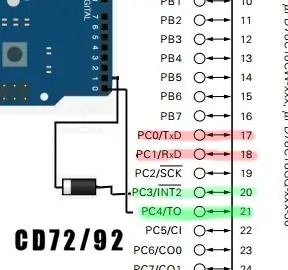
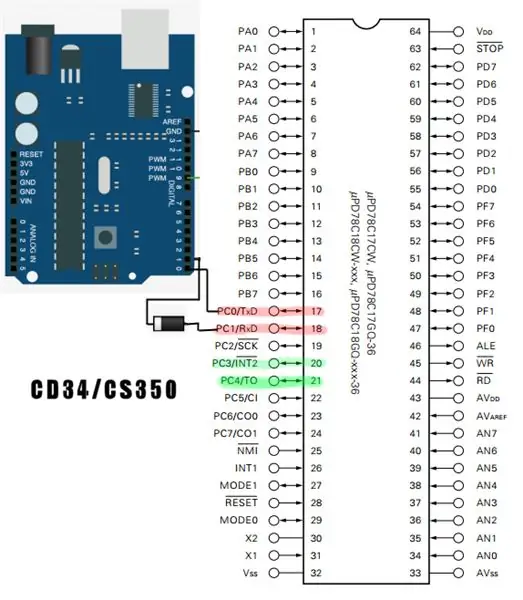
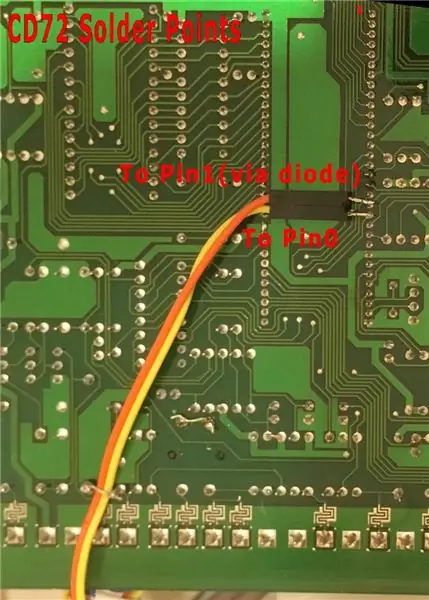
هذا بديل للاتصال بناقل لوحة المفاتيح المكونة من 4 أسلاك. يمكنك توصيل المشروع مباشرة باللوحة الأم Aritech.
يتطلب ذلك الحاجة إلى لحام سلكين بلوحة Aritech - ولكن ميزة أن الدائرة بأكملها أصبحت الآن مجرد صمام ثنائي واحد - لا يلزم وجود ترانزستورات أو مقاومات أو لوحة توصيل!
توضح الصور أعلاه نقاط الاتصال لتوصيل الأسلاك.
باستخدام هذه الطريقة ، تحتاج إلى لحام سلكين بأكبر شريحة (تسمى 78C17) على اللوحة وتوصيلهما بـ Arduino Pins 0 و 1 - يجب أن يكون لوصلة Pin 1 بلوحة الإنذار صمام ثنائي بطرف مخطط (كاثود) من يذهب الصمام الثنائي إلى Arduino - غير المخطط إلى شريحة الإنذار.
يعتمد اتصال Pin على نموذج الإنذار - ارجع إلى الصور أعلاه للاتصال.
إذا وجدت أنه من الصعب اللحام بالدبابيس (فهي ضيقة قليلاً) ، قم بلحام الجزء الخلفي من اللوحة أو يمكنك البحث على طول مسار المسار للعثور على مكان أسهل للحام. تظهر في الصورة الثالثة من هذه الخطوة نقاط الاتصال التي استخدمتها مع CD72 / CD62. قم بتأمين الأسلاك باستخدام الشريط اللاصق أو الغراء الساخن أو إذا نظرت بعناية إلى لوحي ، يمكنك أن ترى أنني قمت بلحام حلقة صغيرة من الأسلاك لتثبيت الكابل الخاص بي بإحكام.
ما زلت بحاجة إلى تشغيل Arduino باستخدام وحدة محول DC-DC المذكورة بالفعل (مضبوطة على 5 فولت).
شريحة Aritech هي 5 فولت - مثل Arduino - لذا فهي متوافقة تمامًا.
تستخدم بعض اللوحات اللاحقة (على سبيل المثال ، بعض CS350) شريحة مثبتة على السطح (الشريحة صغيرة جدًا ومربعة). بالنسبة لهؤلاء ، قد تكون الدائرة السابقة هي الأفضل - ولكن إذا كنت ترغب في المحاولة ، فقد تجد أنه من الممكن اللحام إلى مكان آخر على طول المسار المؤدي من الشريحة الدقيقة. إذا بحثت عن pinout الخاص بشريحة PD78C17GF في ورقة البيانات الخاصة بها - فإن أسماء الدبابيس التي تريد الاتصال بها هي "PC0 / TXD" و "PC1 / RXD".
قد يكون من المفيد وجود بعض "جديلة اللحام" في متناول اليد لتنظيف أخطاء اللحام إذا لم تكن معتادًا على اللحام وتطبيق الكثير من اللحام.
بالطبع تأكد من إيقاف تشغيل كل شيء أثناء لحامه - من أجل سلامتك وكذلك أجهزة الإنذار الخاصة بك.
الخطوة 5: البرنامج
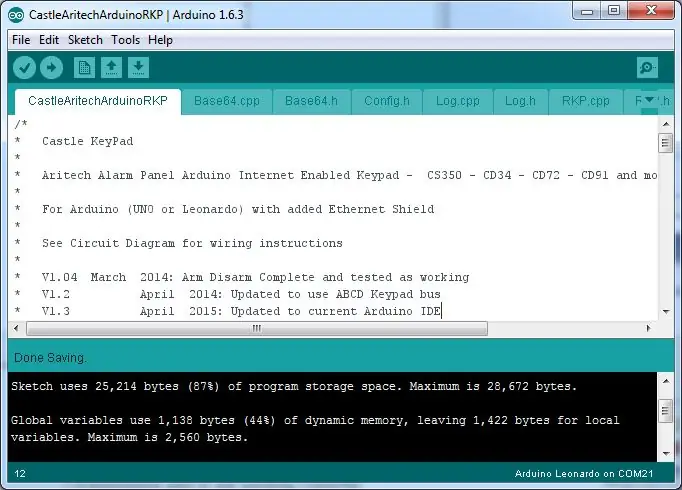
الكود معقد للغاية - لقد كان جهدًا كبيرًا ، وكان هناك العديد من الحيل التي يجب استخدامها للضغط على كل هذا الرمز (محاكي لوحة المفاتيح ، خادم ويب HTML ، صفحات HTML ، عميل البريد الإلكتروني ، خادم الويب Websocket ، تشفير DES ومكتبات Base64) كلها في المكتبات الصغيرة اردوينو 32 كيلو فلاش ومساحة ذاكرة الوصول العشوائي.
كل الكود مستضاف هنا:
github.com/OzmoOzmo/CastleAritechArduinoRK…
سوف أقوم بتحديث رمز المشروع كل حين - لذا تأكد من تفرع المشروع حتى تحصل على إشعارات عندما يكون هناك تحديث.
ما عليك سوى تنزيل جميع الملفات (مهم: استخدم زر التنزيل بدلاً من ملف واحد في كل مرة).
تجميع:
ضعهم في نفس المجلد - وافتح ملف.ino في Arduino IDE.
يوجد ملف تكوين في ملف config.h للمشروع - هذا هو المكان الذي تقوم فيه بتعيين عنوان IP وعنوان بريدك الإلكتروني وخيارات أخرى. تم التعليق عليه جيدًا مع جميع الخيارات للاختيار من بينها.
ترجمة وتحميل إلى Arduino. ستحتاج إلى فصل Arduino تمامًا عن لوحة التنبيه لبرمجتها - حيث أن أي شيء متصل بـ Arduino RX & TX (pin 0 & 1) يمكن أن يمنع تقدم برمجة USB ، كما أنه من الأفضل عدم توصيل مصدر طاقة 5 فولت بـ Arduino و USB متصل بجهاز كمبيوتر في نفس الوقت حيث سيحاول كلاهما تشغيل Arduino.
المطورين
تخصيص البرنامج
لقد وجدت ليوناردو أو ميغا مناسبين لتصحيح الأخطاء حيث تحصل على منفذين تسلسليين - أحدهما للاتصال بلوحة الإنذار والآخر لإرسال رسائل التصحيح مرة أخرى إلى جهاز الكمبيوتر. لكن بالنسبة للتشغيل العادي - هذه أو UNO مثالية. كان راسم الذبذبات ومحلل الإشارات الرقمية أدوات رائعة لفك تشفير البروتوكولات المستخدمة - يمكنني توثيق المزيد حول كيفية عكس هندسة البروتوكول إذا رغب أي شخص في ذلك.
موصى به:
اعمل من المنزل مع مسجل الوقت باستخدام Raspberry Pi: 7 خطوات

العمل من المنزل مع مسجل الوقت باستخدام Raspberry Pi: خلال العام الماضي ، أتيحت لي الفرصة للعمل من المنزل. التي احتجت إليها لتتبع الساعات التي أعمل فيها. البدء باستخدام جدول بيانات Excel وإدخال أوقات "تسجيل الدخول" و "ساعة الخروج" يدويًا ، سرعان ما اكتشفت أن هذا
كيفية عمل مسجل بيانات في الوقت الحقيقي للرطوبة ودرجة الحرارة باستخدام Arduino UNO وبطاقة SD - DHT11 محاكاة مسجل البيانات في Proteus: 5 خطوات

كيفية عمل مسجل بيانات في الوقت الحقيقي للرطوبة ودرجة الحرارة باستخدام Arduino UNO وبطاقة SD | DHT11 محاكاة مسجل البيانات في Proteus: مقدمة: مرحبًا ، هذا Liono Maker ، إليك رابط YouTube. نحن نصنع مشروعًا إبداعيًا مع Arduino ونعمل على أنظمة مضمنة. Data-Logger: مسجل البيانات (أيضًا مسجل البيانات أو مسجل البيانات) هو جهاز إلكتروني يسجل البيانات بمرور الوقت مع
مسجل الإنترنت لدرجة الحرارة والرطوبة مع شاشة عرض باستخدام ESP8266: 3 خطوات

مسجل الإنترنت بدرجة الحرارة والرطوبة مع شاشة عرض باستخدام ESP8266: أردت مشاركة مشروع صغير أعتقد أنك ستحبه. وهو عبارة عن مسجل إنترنت صغير ودائم لدرجة الحرارة والرطوبة مع شاشة عرض. هذا يسجل إلى emoncms.org واختياريا ، إما محليًا إلى Raspberry PI أو إلى emoncm الخاص بك
مسجل بيانات درجة الحرارة والرطوبة من Arduino إلى هاتف Android مع وحدة بطاقة SD عبر البلوتوث: 5 خطوات

مسجل بيانات درجة الحرارة والرطوبة من Arduino إلى هاتف Android مع وحدة بطاقة SD عبر البلوتوث: مرحبًا بالجميع ، هذا هو أول تدريب لي على الإطلاق ، آمل أن أساعد مجتمع المصنّعين كما استفدت منه. غالبًا ما نستخدم المستشعرات في مشاريعنا ولكننا نجد طريقة لجمع البيانات وتخزينها ونقلها الهواتف أو الأجهزة الأخرى على الفور
مسجل GPS Arduino OLed SD: 6 خطوات (مع صور)

مسجل GPS Arduino OLed SD: مسجل GPS لعرض سرعتك الحالية والمتوسطة ولتتبع مساراتك. متوسط السرعة للمناطق ذات التحكم في سرعة المسار. يحتوي Arduino على بعض الميزات الرائعة التي يمكنك نسخها: - يتم تخزين الإحداثيات في ملف يومي ، واسم الملف هو الأساسي
